RV042, RV042G 및 RV082 VPN Router의 DMZ(DeMilitarized Zone)에 있는 여러 공용 IP 구성
목표
DMZ(Demilitarized Zone)는 신뢰할 수 없는 네트워크에서 사용할 수 있도록 구성된 조직의 내부 네트워크입니다. 보안에 따라 DMZ는 신뢰할 수 있는 네트워크와 신뢰할 수 없는 네트워크 사이에 있습니다. DMZ를 유지 보수하면 조직의 내부 네트워크에 대한 보안을 향상하는 데 도움이 됩니다. ACL(Access Control List)이 인터페이스에 바인딩되면 해당 ACE(Access Control Element) 규칙이 해당 인터페이스에 도착하는 패킷에 적용됩니다. 액세스 제어 목록의 ACE와 일치하지 않는 패킷은 일치하지 않는 패킷을 삭제하는 작업을 수행하는 기본 규칙과 일치합니다.
이 문서의 목적은 여러 공용 IP 주소를 허용하도록 DMZ 포트를 구성하고 라우터 디바이스의 IP에 대한 ACL(Access Control List)을 정의하는 방법을 보여 주는 것입니다.
적용 가능한 디바이스
· RV042
· RV042G
· RV082
소프트웨어 버전
· v4.2.2.08
DMZ 구성
1단계. Web Configuration Utility(웹 컨피그레이션 유틸리티) 페이지에 로그인하고 Setup(설정) > Network(네트워크)를 선택합니다. Network(네트워크) 페이지가 열립니다.
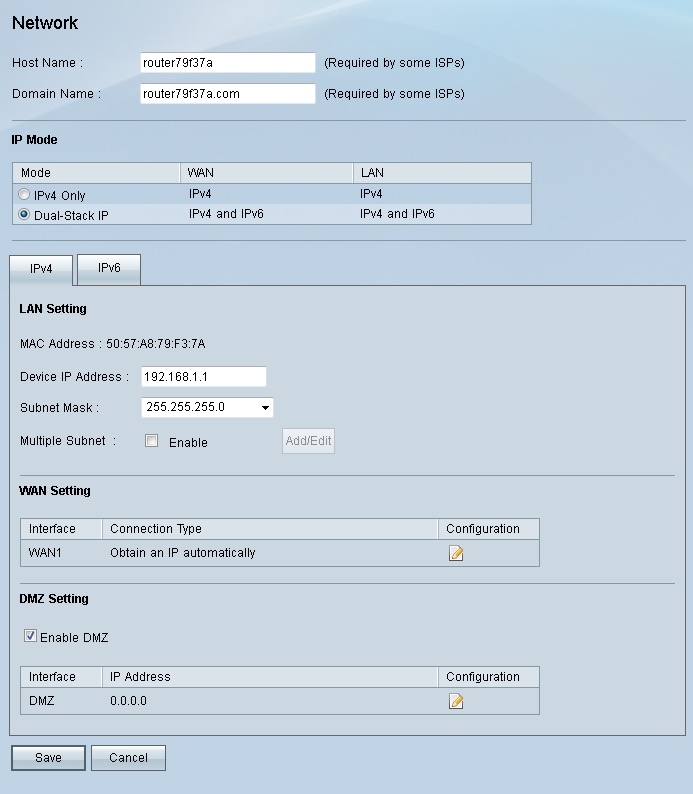
2단계. IP Mode(IP 모드) 필드에서 Dual-Stack IP(듀얼 스택 IP) 라디오 버튼을 클릭하여 IPv6 주소의 컨피그레이션을 활성화합니다.

3단계. IPv6 주소에 DMZ를 구성할 수 있도록 LAN Setting(LAN 설정) 필드에 있는 IPv6 탭을 클릭합니다.

4단계 DMZ 설정 영역으로 스크롤하여 DMZ 확인란을 클릭하여 DMZ를 활성화합니다
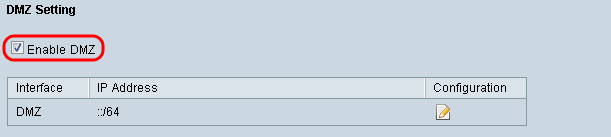
5단계. WAN Setting(WAN 설정) 필드에서 Edit(편집) 버튼을 클릭하여 WAN1 설정의 IP Static(IP 고정)을 편집합니다.

Network(네트워크) 페이지가 열립니다.
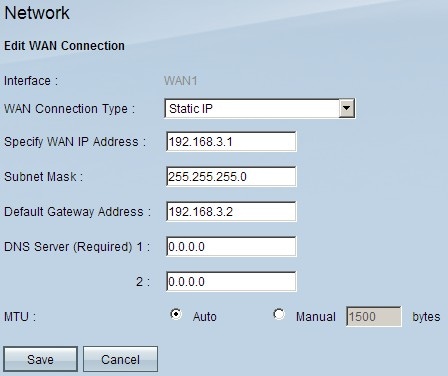
6단계. WAN Connection Type 드롭다운 목록에서 Static IP를 선택합니다.
7단계. Specify WAN IP Address(WAN IP 주소 지정) 필드의 System Summary(시스템 요약) 페이지에 표시되는 WAN IP 주소를 입력합니다.
8단계. Subnet Mask 필드에 서브넷 마스크 주소를 입력합니다.
9단계. Default Gateway Address 필드에 기본 게이트웨이 주소를 입력합니다.
10단계. DNS Server (Required) 1(DNS 서버(필수) 1) 필드에서 System Summary(시스템 요약) 페이지에 표시되는 DNS 서버 주소를 입력합니다.
참고: DNS 서버 주소 2는 선택 사항입니다.
11단계. Maximum Transmission Unit (MTU)(최대 전송 단위(MTU))를 Auto(자동) 또는 Manual(수동)로 선택합니다. manual(수동)을 선택하는 경우 Manual MTU(수동 MTU)에 대한 바이트를 입력합니다.
12단계. 설정을 저장하려면 Save(저장) 탭을 클릭합니다.
ACL 정의
1단계. Web Configuration Utility(웹 컨피그레이션 유틸리티) 페이지에 로그인하고 Firewall(방화벽) > Access Rules(액세스 규칙)를 선택합니다. Access Rules 페이지가 열립니다.

참고: Access Rules(액세스 규칙) 페이지를 입력하면 기본 액세스 규칙을 편집할 수 없습니다.
2단계. 새 액세스 규칙을 추가하려면 Add 버튼을 클릭합니다.
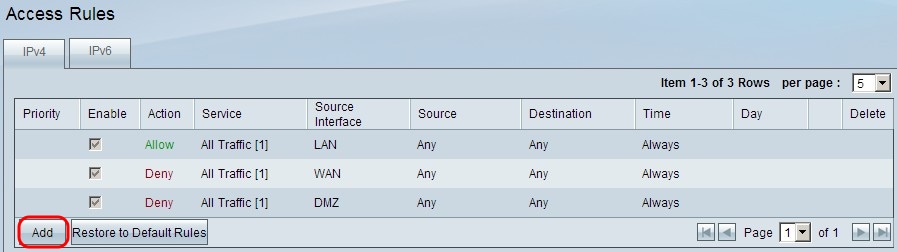
이제 Access Rules(액세스 규칙) 페이지에 Service(서비스) 및 Scheduling(예약) 영역에 대한 옵션이 표시됩니다.
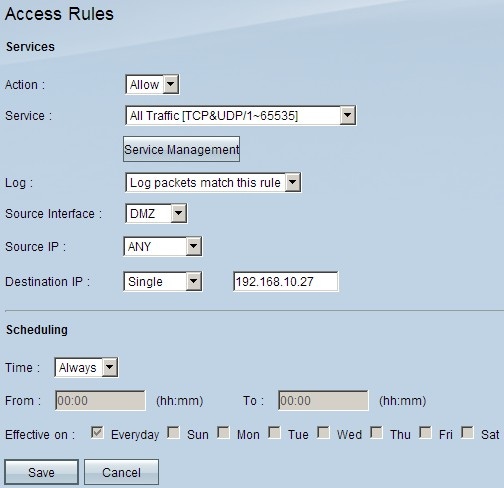
3단계. 서비스를 허용하려면 Action 드롭다운 목록에서 Allow를 선택합니다.
4단계. DMZ에 대해 모든 서비스를 활성화하려면 Service 드롭다운 목록에서 All Traffic [TCP&UDP/1~65535]을 선택합니다.
5단계. Log(로그) 드롭다운 목록에서 Log packets match this rule(이 규칙과 일치하는 로그 패킷)을 선택하여 액세스 규칙과 일치하는 로그만 선택합니다.
6단계. Source Interface 드롭다운 목록에서 DMZ를 선택합니다. 액세스 규칙의 소스입니다.
7단계. Source IP 드롭다운 목록에서 Any를 선택합니다.
8단계. Destination IP 드롭다운 목록에서 Single을 선택합니다.
9단계. 액세스 규칙을 허용할 대상의 IP 주소를 Destination IP 필드에 입력합니다.
10단계. Scheduling(예약) 영역에서 Time(시간) 드롭다운 목록에서 Always(항상)를 선택하여 액세스 규칙을 항상 활성화합니다.
참고: Time 드롭다운 목록에서 Always(항상)를 선택하면 Effective on(유효 날짜) 필드에서 액세스 규칙이 Everyday(매일)로 기본 설정됩니다.
참고: Time 드롭다운 목록에서 Interval(간격)을 선택하여 특정 시간 간격(액세스 규칙이 활성)을 선택할 수 있습니다. 그런 다음 Effective on(유효 날짜) 확인란에서 액세스 규칙을 활성화할 날짜를 선택할 수 있습니다.
11단계. Save(저장)를 클릭하여 설정을 저장합니다.
참고: 팝업 창이 나타나면 '확인'을 눌러 다른 액세스 규칙을 추가하거나 '취소'를 눌러 액세스 규칙 페이지로 돌아갑니다.
이전 단계에서 생성한 액세스 규칙이 표시됩니다
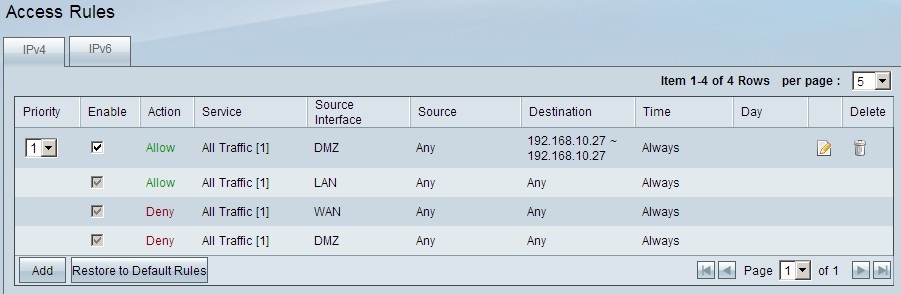
12단계. 생성된 액세스 규칙을 수정하려면 Edit(수정) 아이콘을 클릭합니다.
13단계. 생성된 액세스 규칙을 삭제하려면 Delete(삭제) 아이콘을 클릭합니다.
개정 이력
| 개정 | 게시 날짜 | 의견 |
|---|---|---|
1.0 |
11-Dec-2018
|
최초 릴리스 |
 피드백
피드백